
- •TurboFly V.1 erp
- •Москва Январь 2011 Оглавление
- •1. Установка программы
- •1.1 Установка Базы Данных
- •1.2 Установка Однопользовательской версии и Сервера Турбо 9
- •1.3 Создание информационной базы
- •1.4 Добавление групп пользователей в режиме администрирования.
- •1.5 Добавление пользователя в режиме администрирования
- •1.6 Добавление пользователя в настройки программы
- •1.7 Добавление прав пользователя
- •2. Настройки
- •2.1. Настройка Прав Пользователей
- •2.2. Пользователи Системы
- •2.3. Учетная политика
- •2.4. Общие Настройки (настройки структуры бизнеса)
- •2.5. Интерфейс Движения тмц
- •2.6. Структура учета
- •3.3. Важность
- •3.4. Состояние
- •3.14. Места хранения
- •3.15. Причины отказа
- •3.16. Тип договора
- •3.17. Тип средств
- •3.18. Тип брендов
- •3.19. Бренды
- •3.20. Правила Атрибутов
- •3.21. Правила Оплаты
- •3.22. Правила Скидки
- •3.23. Сделка
- •3.24. Статус
- •3.25. Транспортная доверенность
- •3.26. Вложение
- •3.27. Предварительное заключение
- •3.28. Тип упаковки
- •3.29. Местоположение/Позиция Строительства
- •3.30. Типы цен
- •3.31. Категория Проекта
- •4. Справочники тмц
- •Назначение бланка:
- •4.2. Выверка тмц
- •4.3. Изменение тмц
- •Назначение бланка:
- •4.3. Спецификация
- •4.4. Экземпляр тмц
- •Технологическая Карта;
- •Передача в Участок;
- •Списание Материалов в производство;
- •4.5. Расчет abc товаров
- •Назначение бланка:
- •5.Роли Субъектов
- •5.1. Кандидат
- •5.2. Контрагенты
- •5.3. Контакт
- •5.4. Менеджер
- •5.5. Подразделение
- •5.6. Объект Строительства|Контрагента
- •5.7. Выверка Контрагентов
- •5.8. Расчет abc Контрагентов
- •Назначение бланка:
- •6. Маркетинговые события/crm
- •6.2. Маркетинговая Акция
- •6.3. Акции Поставщиков
- •6.4. Акции Конкурентов
- •6.5. Комплекты Товаров
- •6.6. Новинки
- •6.7. Регистрация Звонков
- •6.8. Звонки Необработанные
- •6.9. Пресс-релизы
- •6.10. Рассылка новостей
- •6.11. Рассылка предложений
- •6.12. Контакты с клиентом
- •6.13. Посещаемость
- •6.14. Анкета
- •6.15. Выставки
- •6.16. Командировки
- •6.17. Кандидаты
- •6.18. Холодные звонки
- •6.19. Холодные Встречи
- •6.20. Теплые звонки
- •7.6. Информация о товарах
- •8. Управление проектами
- •8.1. Настройка Прав Пользователей
- •8.2. Настройка Пользователей
- •8.13. Дела в Состоянии
- •Назначение бланка:
- •9. Делопроизводство
- •9.1 Исходящие документы
- •9.2 Входящие документы
- •9.3 Внутренние Документы
- •9.4 Бланки строгой отчетности
- •9.5 Прием посетителей
- •9.6 Выезды курьера
- •9.7 Совещания
- •9.8 Внешний Документ
- •9.9 План Работ
- •9.10 Протокол Работ
- •9.11 Журнал Регистрации
- •10. Бизнес-логика процессов
- •10.1 Конструктор бизнес процессов
- •10.2 Интерфейс Движения тмц
- •10.3 Операционный Документ «Система Заказов»
- •10.4 Список Напоминаний
- •10.5 Бизнес-Логика Системы Заказов ???
- •11. Управление договорами
- •11.1 Введение в Управление Договорами
- •11.2 Бизнес-Модель Управления Договорами Заказчика
- •11.3 Описание функционирования управления договорами Заказчика
- •11.4 Работа с картотеками
- •11.5 Проект/Сделка
- •11.6 ПредДоговорные Работы
- •11.7 Внутренние Договора
- •11.8 Заказы Покупателей/Коммерческие Предложения
- •11.9 Заявки Клиентов
- •11.10 Договора Покупателей
- •11.11 Счета Покупателям
- •11.12 Акт Покупателя
- •Назначение бланка:
- •11.13 Заказы Поставщикам
- •11.14 Договора Поставщикам
- •11.15 Счета Поставщиков
- •11.16 Акт Поставщику
- •11.17 Выписка банка
- •11.18 Взаимозачеты
- •11.19 Векселя
- •Назначение бланка:
- •11.20 Получение Оплаты/Авансы Покупателей
- •11.21 Оплата Поставщику/Авансы Поставщиков
- •11.22 Закрытие Авансов
- •Назначение бланка:
- •11.23 Закрытие Авансов Поставщиков
- •11.24 Получение внутренней оплаты
- •11.25 Внутренняя оплата поставщику
- •11.26 Возврат тмц нами/Возврат Акта Поставщика
- •11.27 Возврат тмц нам/Возврат Акта Покупателя
- •11.28 Задачи/Экземпляры тмц
- •11.29 Отчет Акты Заказчика
- •Назначение бланка:
- •11.30 Отчет Акты Поставщика
- •Назначение бланка:
- •11.31 Отчет Затраты По Актам Заказчикам
- •Назначение бланка:
- •Назначение бланка:
- •12.4 Заявки Клиентов
- •12.5 Заказы Покупателей/Коммерческие Предложения
- •12.6 Порядок Работы со Счетом Покупателя ???
- •12.7 Отгрузка тмц
- •Расчет Потребности тмц
- •Получение тмц
- •14.2 Расчет Потребности тмц
- •14.3 Заявки на закупку
- •14.4 Счет Поставщика
- •14.5 Получение тмц
- •15. Санкции
- •15.1. Пени По Договорам
- •15.2. Проценты по Кредитам
- •16. Производство
- •16.1. Стандарт mrpii mrpi
- •Процессор Спецификаций (bomp)
- •План Производства (mps)
- •Планирование Загрузки Производства (crp)
- •Планирование продаж и операций (Sales & OperationsPlanning)
- •Планирование потребности в материалах (Material Requirements Planning)
- •Подсистема запланированных поступлений по открытым заказам (Scheduled Receipts Subsystem)
- •Планирование ресурсов предприятия (Enterprise resource planning — erp)
- •16.2. Порядок работы модуля Производство
- •16.7 Экземпляр тмц (Изделия)
- •16.8 Технологическая Карта
- •1 6.9 Производственное Задание
- •16.10 Заказ-Наряд
- •16.11 График Производства
- •16.12 План Производства
- •16.13 Накопительное Требование
- •16.14 Выпуск из Производства
- •16.15 Выпуск из Участка
- •16.16 Списание Материалов в Производство
- •16.17 Расчет Себестоимости
- •Назначение бланка:
- •16.18. Получение тмц
- •16.19. Загрузка Производства
- •16.20. Потребность тмц (mrpi)
- •16.21. Выверка тмц
- •16.22. Резервы Поставщиков Материалов
- •16.23. Тендеры Поставщиков Материалов
- •16.24. Заявки На Закупку Материалы
- •16.25. Заявка на Расчет Себестоимости
- •16.26. Заказы Поставщикам Материалы
- •16.27. Счета Поставщиков Материалы
- •16.28. Оплата поставщику Материалы
- •16.29. Получение тмц Материалы
- •Месячный консолидированный бюджет
- •План платежей
- •17.2. Бюджетная Заявка – Расходы Денежных Средств
- •17.3. Бюджетная Заявка – Приходы Денежных Средств
- •17.4. Бюджетная Заявка – План Экономических Расходов
- •17.5. Бюджетная Заявка – План Экономических Доходов
- •17.6. План Платежей
-
16.27. Счета Поставщиков Материалы
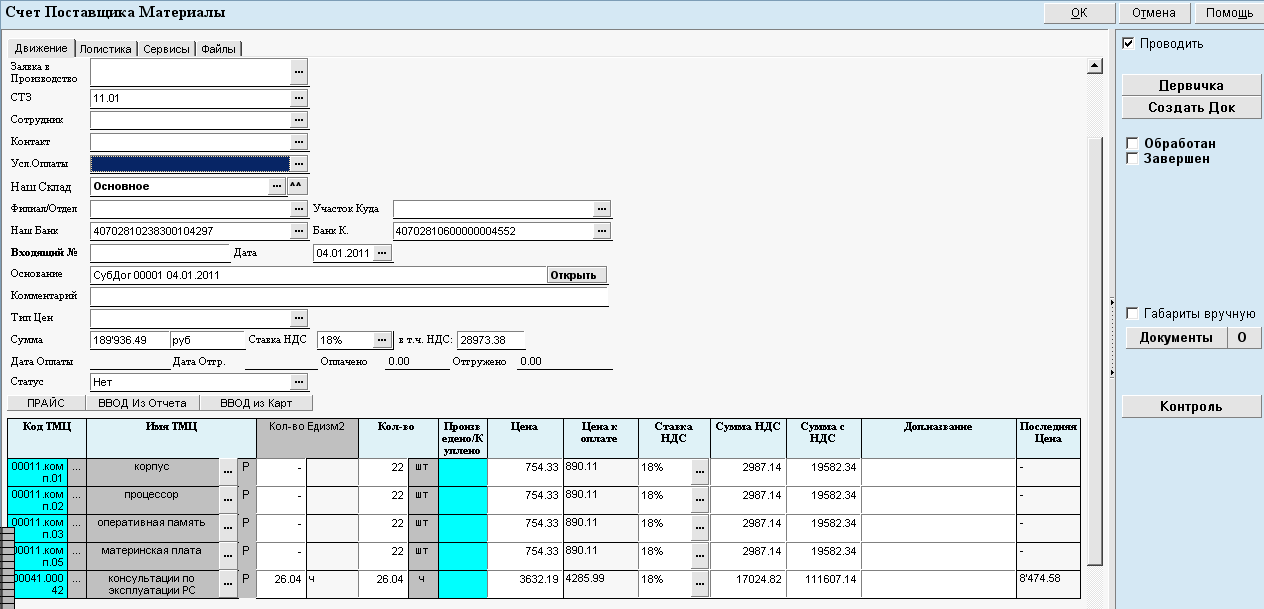
Назначение бланка:
Счет Поставщика Материалы регистрирует полученный счет от поставщика
Порядок заполнения бланка:
-
Документ формируется может формироваться из заявки на закупку, заказа поставщику или договора поставщика, а также вручную.
-
Дата – Дата документа, дата проводки.
-
Завершение – планируемое завершение
-
Контрагент – поставщик, из Потребности ТМЦ в Заказ группируются позиции по поставщику
-
Заявка в производство – под какую заявку закупаются материалы
-
Субдоговор – заказ поставщику
-
СТЗ – статья расходов
-
Сотрудник – менеджер снабжения
-
Контакт – сотрудник со стороны поставщика
-
Наш Склад – на какой склад поступят материалы
-
Участок Куда – куда закупаются материалы
-
Наш банк – наш банк
-
Банк К. – банк поставщика
-
Входящий номер – номер на документе
-
Дата – дата входящем документе
-
Тип цен – тип закупочных цен
-
Сумма , Ставка НДС, НДС
-
Дата оплаты, Дата Отгрузки, Оплата, Отгрузка
-
Комментарий – комментарий к резерву
-
Статус – рассчитывается автоматически: оплата, выполнение, отгруженность, готовность к отгрузке
Позиции
-
Позиции могут заполняться вручную.
-
При выборе ТМЦ откроется картотека ТМЦ.
-
Кол-во позиции – количество ТМЦ
-
Коли-во ЕдИзм2 – количество ТМЦ в второй единице измерения
-
Склад – текущий остаток на складе
-
Произведено/Куплено – сколько закуплено по счету
-
ДопНазвание – дополнительное название ТМЦ
-
Последняя Цена – по какой цене было закуплен в последний раз
-
Цена, сумма, НДС
Порядок работы с бланком:
-
Заполните поля в шапке документа
-
Заполните поля в таблице позиций
-
Если каких-то полей нет или часть полей лишняя, нажмите F6 – после чего скройте/покажите не нужные поля.
-
Поставьте флаг проводить
-
Поле «Состояние» необходимо менять в зависимости от переговоров.
-
В случае необходимости поставьте документ на согласование/контроль
-
По кнопке «Создать док» можно создать договор или другой документ на основе данного документа. Список документов можно настроить по F6.
Открытие бланка осуществляется: Открывается из интерфейсной панели «Управление Договорами| Оплата Договоров».
Проводки и Справочники: Формирует справочник спрДвиженияТМЦ. Формируются проводки по счетам технологическим счетам.
-
16.28. Оплата поставщику Материалы
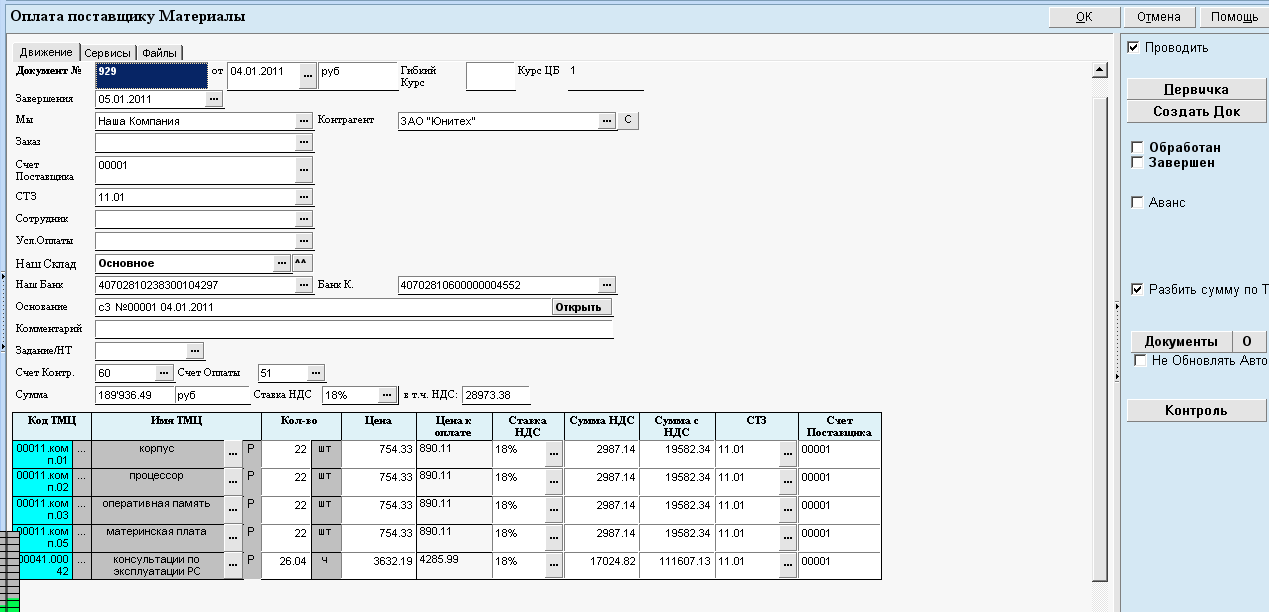
Назначение бланка:
Получение оплаты формируется автоматически на основании условий оплат в договорах, актах или счетах в зависимости от «Общих настроек». Также «Оплата Поставщику» формируется автоматически из «Выписки»
Порядок заполнения бланка:
-
Документ может быть сформирован как автоматически, так и вручную.
-
Валюта по умолчанию «руб». При выборе аванса валюта может быть заполнена автоматически.
-
Название – Название, комментарий к проводке.
-
Дата – Дата документа, дата проводки.
-
Сумма – Сумма документа. В отличии от актов при расширенном учет сумма документа не пересчитывается как функция позиций. При вводе суммы документа пересчитываются суммы позиций прямо пропорционально исходному документу (акту). При вводе суммы пересчитывается сумма НДС.
-
Дата курса – Дата пересчета курса валюты договора.
-
Сумма в валюте договора используется при валютном учете.
-
Контрагент - Выбирается из картотеки контрагентов. Заполняется автоматически при выборе акта, счет-фактуры или договора. Контрагент при установленных флагах влияет на фильтры выбора актов и договоров.
-
Сотрудник – Выбирается из картотеки сотрудников
-
Объект – Выбирается из картотеки объектов строительства. Заполняется автоматически при выборе договора или акта.
-
Подразделение – по какому подразделение движение денег
-
Статья доходов/расходов – Выбирается из картотеки универсальных признаков по фильтру типа справочника.
-
Сумма НДС – Выделение НДС из суммы документа. Рассчитывается автоматически при вводе суммы или вводится вручную.
-
Ставка НДС заполняется автоматически при выборе акта или договора, также ее можно выбрать вручную, при этом будет рассчитана сумма НДС.
-
Доп.признаки – Произвольная аналитика, относящаяся к документу.
-
Проводить – При установке флага формируются проводки.
Позиции
-
Позиции могут заполняться вручную. Но рекомендуется использовать автоматическое заполнение при выборе актов или договоров.
-
При выборе ТМЦ откроется картотека ТМЦ.
-
Сумма и сумма НДС – Суммы в расширенном учете.
-
Аналитика – Произвольная аналитика в позиции.
-
Кол-во позиции – Количество ТМЦ в исходном документе (акте).
-
Сумма позиции – Сумма в исходном документе (акте).
Сервисы
-
Аванс – Флаг, что данное получение аванса является авансом. В выписке флаг аванса определяется на основе «Общих Настроек».
-
Разбить сумму по ТМЦ – Распределяет оплату по ТМЦ, в противном случае оплата считается по шапке документа.
-
Не обновлять автоматически – Оплаты формируются автоматически как плановые оплаты из заказов или из выписке. Данный флаг позволяет не переформировать оплату при изменении заказа или выписки.
-
В платежах и отгрузка отображается списание с аванса
Общий Порядок работы с бланком:
-
Заполните поля в шапке документа
-
Заполните поля в таблице позиций
-
Если каких-то полей нет или часть полей лишняя, нажмите F6 – после чего скройте/покажите не нужные поля.
-
Поставьте флаг проводить
-
Поле «Состояние» необходимо менять в зависимости от переговоров.
-
В случае необходимости поставьте документ на согласование/контроль
-
По кнопке «Создать док» можно создать договор или другой документ на основе данного документа. Список документов можно настроить по F6.
Открытие бланка осуществляется: Открывается из интерфейсной панели «Управление Договорами| Оплата Договоров».
Проводки и Справочники: Формирует справочник спрДвиженияТМЦ. Формируются проводки по счетам бухгалтерским счетам.
